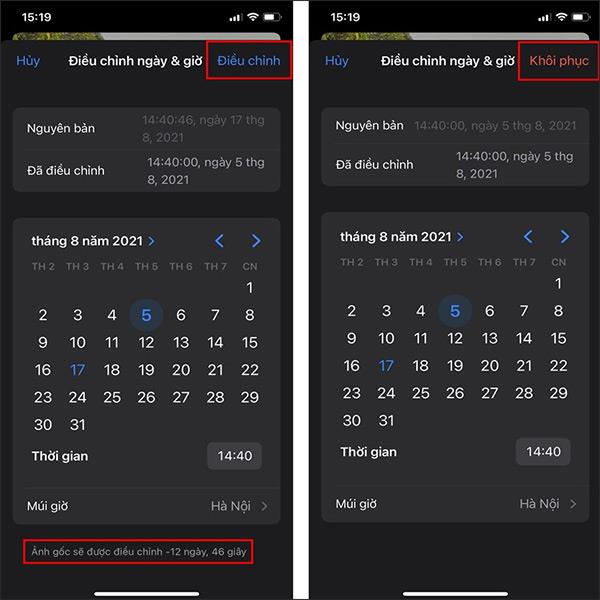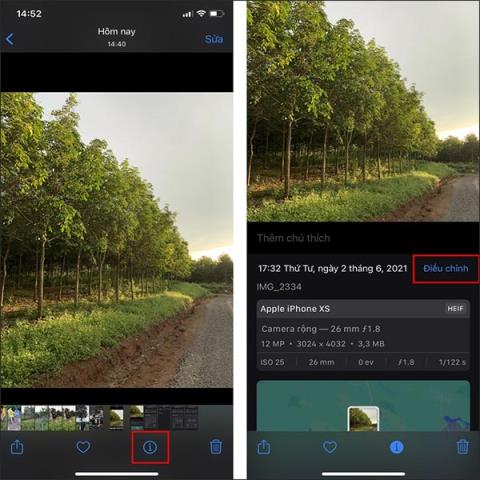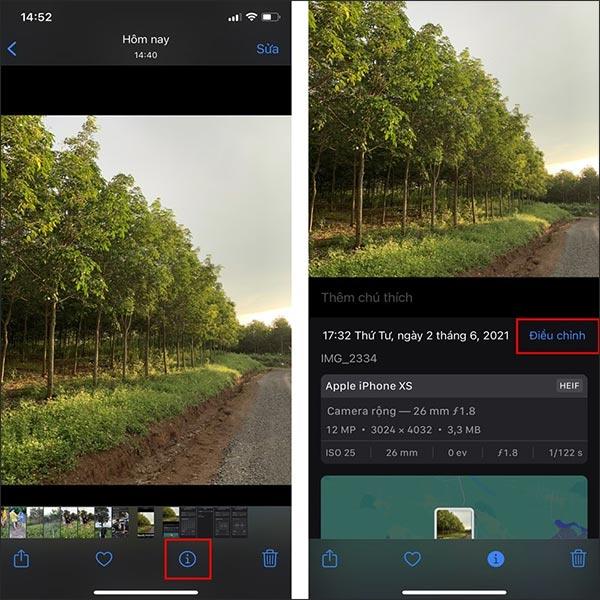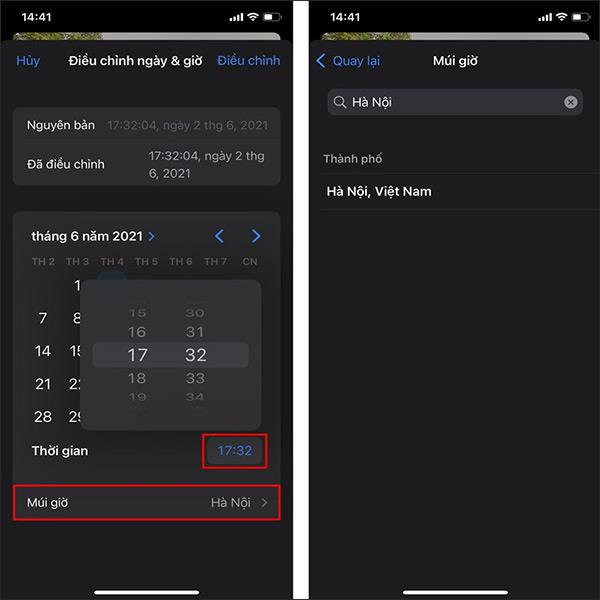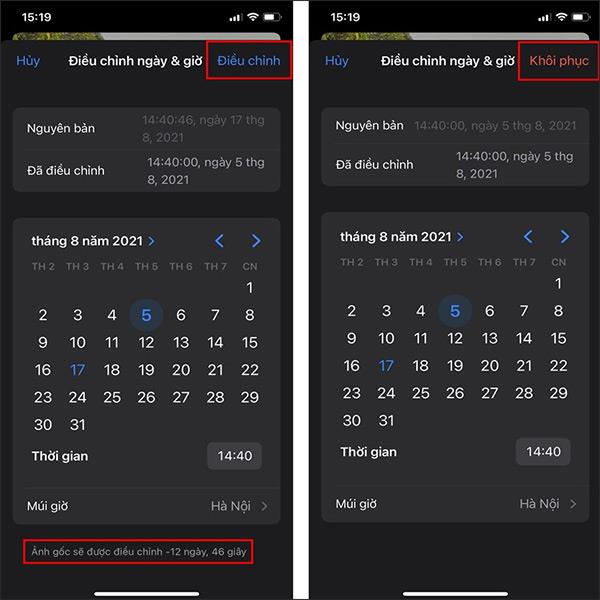iOS 15 ви позволява да редактирате датата и часа в снимки, за да помогнете на потребителите да реорганизират своята колекция. След това можете да персонализирате времето на изображения, които споделят една и съща дата на заснемане, или определени събития, заснети в продължение на много дни, за да улесните повторното търсене. В iOS 15 ще ви позволи да промените основната информация за изображението, включително дата, час и местоположение, ако е необходимо, или след коригиране на новото време потребителите могат да се върнат към предишното време. Статията по-долу ще ви помогне да коригирате датата на снимките на iPhone.
Инструкции за редактиране на дати на снимки на iPhone
Етап 1:
В интерфейса на албума на iPhone потребителите щракват върху изображението, което искат да променят информацията, и след това щракват върху иконата i под изображението, за да видят информация за снимката. След това щракнете върху Регулиране .
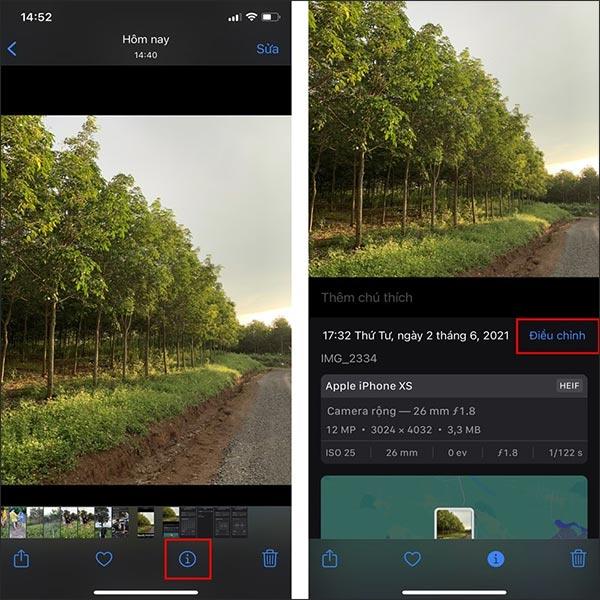
Стъпка 2:
След това потребителите веднага ще видят секцията за промяна на датата и часа, за да променят изображението. Можете да коригирате деня, месеца и годината в този интерфейс, като плъзнете, за да изберете часа, който искате да коригирате.

Стъпка 3:
След това потребителите допълнително коригират времето и часовата зона на снимката, както е показано по-долу. Щракнете върху времевия печат и часовата зона, след което изберете часа, който желаете.
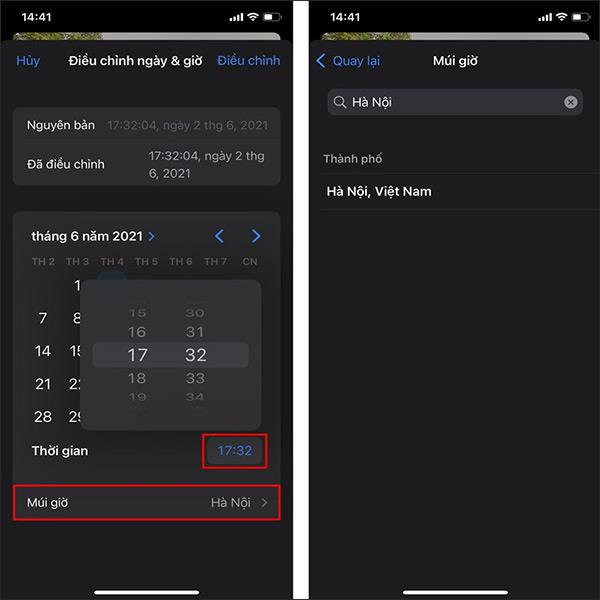
Стъпка 4:
Накрая, когато приключите с редактирането, ще видите новото време, което сте променили. Щракнете върху Регулиране , за да приложите новото време към изображението.
В случай, че потребителят иска да се върне към старото време преди редактиране, щракнете върху Възстановяване в горния десен ъгъл